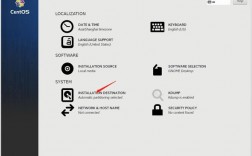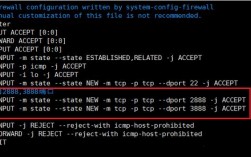如何登录CentOS?🔧💻
嘿,朋友们!👋 你是不是对Linux系统充满好奇,特别是想探索一下CentOS这个大家伙?别担心,今天我就来手把手教你如何轻松登录CentOS,让你在命令的世界里也能游刃有余!🚀
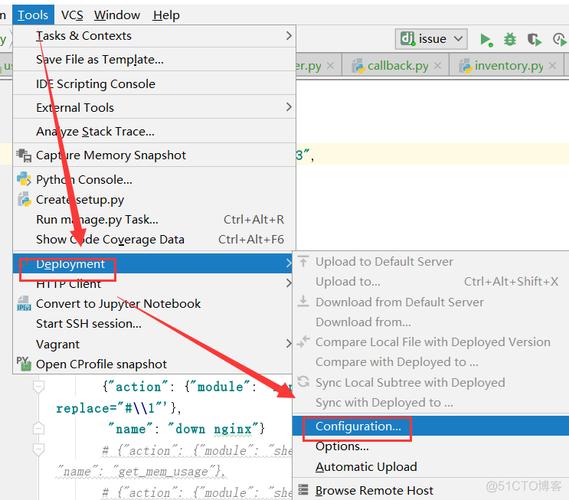
一、准备工作:硬件与软件🛠️
咱们得有台能跑CentOS的电脑,不管是实体机还是虚拟机都行,我推荐用VMware或者VirtualBox这样的虚拟机软件,它们就像是电脑里的“魔法盒子”,能让你在Windows上也能运行CentOS,方便又安全,记得去官网下载最新的CentOS镜像文件哦,这可是咱们的“入场券”。
二、安装CentOS:一步步来📦
安装过程其实就像搭积木,按提示操作就行,选语言、时区、键盘布局,这些都不难,就按你的习惯来,分区的时候,如果你不太懂,就选默认设置吧,简单又保险,接下来就是创建用户了,记得给你的用户起个好记的名字,还要设个复杂的密码,保护好你的“小天地”。
安装完成后,重启一下,你的CentOS就准备好迎接你了!🎉
三、登录方式大揭秘🔑
图形界面登录🖥️
如果你喜欢图形界面,那就简单了,打开虚拟机,输入你刚才设的用户名和密码,回车一下,嘿!你就进入CentOS的桌面环境了,是不是很熟悉的感觉?😉
SSH远程登录💻
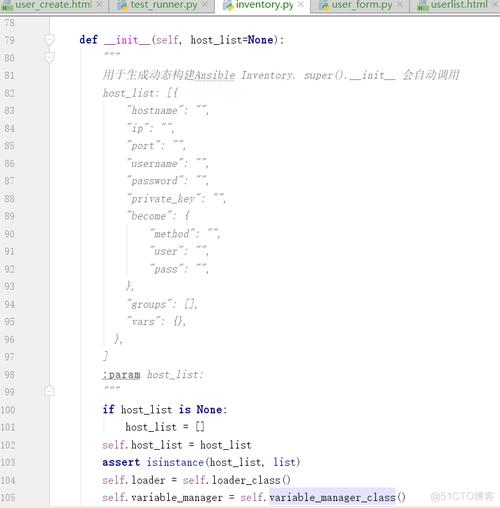
想要远程控制?SSH是个好帮手,你需要一个SSH客户端,比如Xshell或者PuTTY(Windows用户)/Terminal(Mac用户),打开客户端,输入虚拟机的IP地址、端口(一般是22),然后输入用户名和密码,一点连接,哇塞!你就远程登录到CentOS了,感觉就像坐在电脑前一样方便!🌐
VNC远程登录🖥️
VNC也是个好选择,它能让你直接看到CentOS的图形界面,同样需要个VNC客户端,比如TightVNC或者RealVNC,连接上之后,输入IP地址、端口,再验证一下,嘿!图形界面就出现在眼前了,是不是很酷?😎
四、初识CentOS:命令行基础🏢
登录进去后,咱们得学点基础命令,这样才能更好地玩转CentOS嘛。
pwd:看看你现在在哪儿(当前目录)。
ls:列出周围的文件和文件夹。
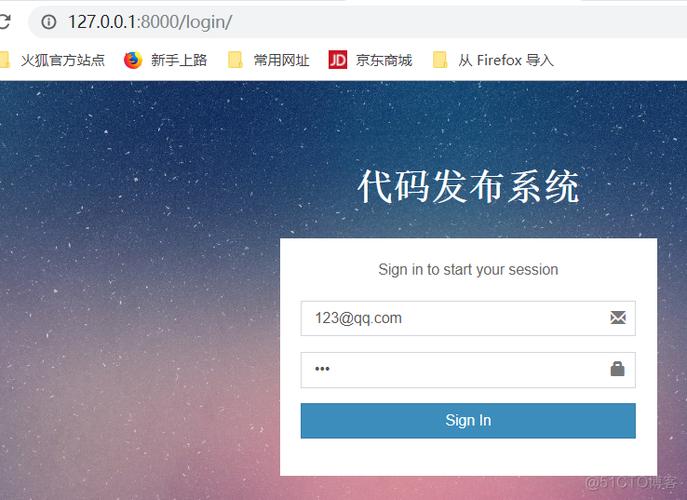
cd:换个地方(切换目录)。
mkdir:建个新文件夹。
touch:新建个空文件。
rm:删除不需要的东西。
cp:复制文件或文件夹。
mv:移动或改名。
cat:看看文件里都写了啥。
grep:搜索文件里的关键词。
man:查命令的使用说明。
这些命令就像你的“小助手”,多练习几次就熟了,还有,别忘了学会使用Tab键自动补全命令,这可是个小窍门哦!😉
五、个性化设置:让CentOS更贴心🎨
想让CentOS更符合你的口味?没问题!你可以换主题、调分辨率、装软件,甚至改终端的颜色和字体,让命令行界面也变得赏心悦目,记得定期更新系统和软件,保持最新状态,这样更安全也更好用。🔧
六、遇到问题怎么办?别慌!📚
新手上路难免会遇到点小麻烦,别担心,仔细读读错误信息,很多时候答案就在里面呢,多逛逛论坛和社区,那里有很多大神会帮你解答,当然啦,官方文档也是你的好帮手,不懂就查嘛,最后实在搞不定了,就重启试试吧!有时候问题就这么神奇地解决了呢!😂
怎么样?现在是不是觉得登录CentOS也没那么难了吧?其实只要多动手、多尝试,你很快就会成为CentOS的高手!💪 加油哦!🌟